Etter å ha anskaffet en ny smarttelefon, innser brukerne raskt viktigheten av mobildata. Mens mange foretrekker WiFi-tilkobling, er et betydelig antall fortsatt avhengige av mobildata av ulike grunner, inkludert bekvemmelighet og behovet for internettilgang i områder som mangler WiFi.
I denne artikkelen vil vi veilede deg gjennom effektive metoder for å feilsøke og løse problemet med mobildata som ikke fungerer på Android-enheter.
1. Start enheten på nytt
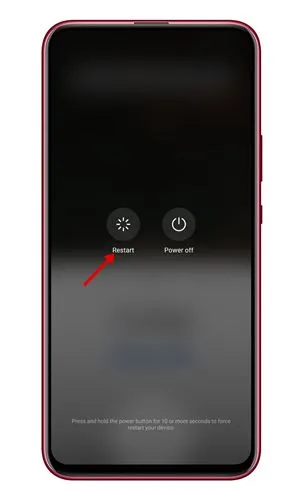
Ofte opplever nye smarttelefoner tilkoblingsproblemer, spesielt etter å ha satt inn et nytt SIM-kort. De fleste teleoperatører sender APN-innstillinger (Access Point Name) som krever omstart av enheten for riktig konfigurasjon. Hvis du ignorerer dette trinnet, kan det føre til mobildatafeil, som kan rettes ved å starte enheten på nytt.
2. Se etter grenser for mobildata
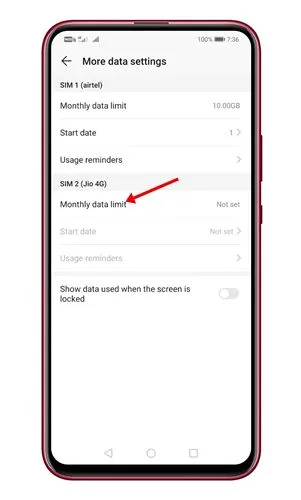
Android-smarttelefoner lar brukere sette grenser for mobildata for å administrere bruken effektivt. Hvis du overskrider denne grensen, vil mobildata bli deaktivert. For å bekrefte innstillingene dine, naviger til Innstillinger > Mobildata/databruk og se etter aktive datagrenser.
3. Veksle på flymodus
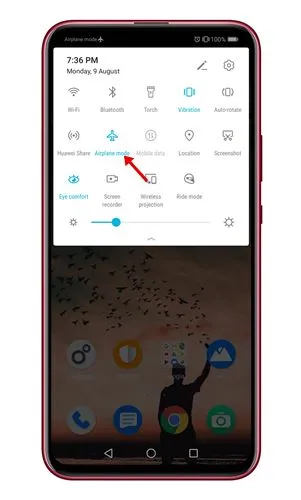
En umiddelbar måte å oppdatere mobilforbindelsen på er ved å bytte flymodus. Aktiver flymodus i noen sekunder, og deaktiver den deretter. Denne prosessen kan bidra til å reetablere dataforbindelsen med tjenesteleverandøren.
4. Start på nytt med flymodus aktivert
For en annen rask løsning kan du starte enheten på nytt mens flymodus er aktiv. Etter at enheten har startet på nytt, deaktiver flymodus for å potensielt løse eventuelle dvelende mobildataproblemer.
5. Sett inn SIM-kortet på nytt

Hvis de tidligere løsningene ikke fungerer, kan du prøve å fjerne og sette inn SIM-kortet på nytt. Dette kan fikse ulike SIM-relaterte problemer ved å etablere en ny tilkobling, inkludert tilbakestilling av APN-innstillingene. Slå av enheten, ta ut SIM-kortet, vent i ca. 30 sekunder og sett det inn igjen. Slå deretter på smarttelefonen for å motta oppdaterte nettverksinnstillinger.
6. Installer ventende Android-oppdateringer
Unnlatelse av å vedlikeholde de siste Android-oppdateringene kan føre til ytelsesproblemer, inkludert problemer med mobildata. For å sikre optimal ytelse, gå til Innstillinger> Om enhet> Systemoppdateringer og installer eventuelle tilgjengelige oppdateringer, som vil bli lastet ned og installert automatisk.
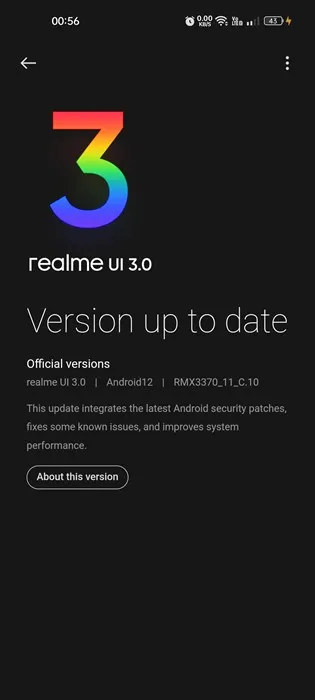
7. Tilbakestill APN-innstillingene
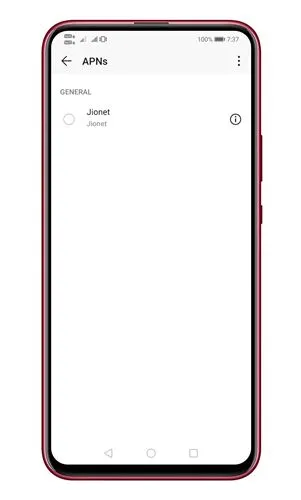
APN-innstillinger er avgjørende for å koble til internett gjennom teleoperatøren din. Hvis du har endret disse innstillingene, kan det oppstå tilkoblingsproblemer. Tilbakestill APN-en til standard, eller kontakt tjenesteleverandøren for riktige innstillinger om nødvendig.
8. Angi APN-innstillinger manuelt
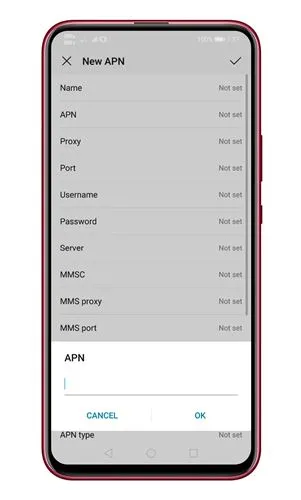
Hvis de automatiske innstillingene ikke fungerer, kan du manuelt legge inn APN-detaljene for tjenesteleverandøren din. Sørg for at du finner de nøyaktige APN-innstillingene på nettet og skriv dem inn i SIM-nettverksinnstillingene for en vellykket tilkobling.
9. Bytt nettverkstype (3G/4G/5G)
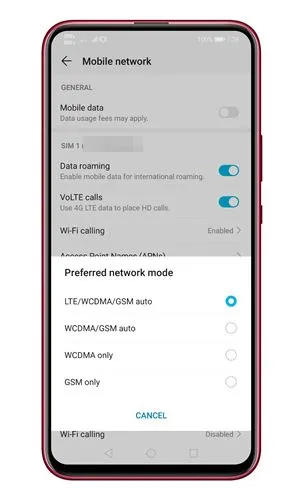
I noen tilfeller kan oppdatering av Android-en din utilsiktet endre nettverksinnstillingene dine til en modus som ikke støttes. For å korrigere dette, gå til Innstillinger > Mobildata > Nettverksmodus og velg riktig nettverkstype for å sikre bedre tilkobling.
10. Tilbakestill nettverksinnstillinger
Hvis du fortsetter å ha problemer med mobildata, kan det hjelpe å tilbakestille nettverksinnstillingene. Denne prosessen sletter alle lagrede WiFi-, Bluetooth-, VPN- og mobildatainnstillinger, slik at du kan starte på nytt. Følg disse trinnene:
- Åpne Innstillinger -appen og velg System .
- Trykk på Tilbakestill .
- Velg Tilbakestill nettverksinnstillinger .
- Bekreft handlingen ved å trykke på Tilbakestill nettverksinnstillinger -knappen igjen.
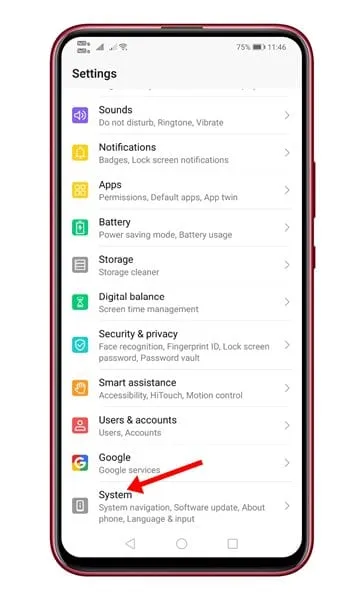
11. Utfør en fabrikktilbakestilling
Hvis ingen av metodene ovenfor løser problemet, bør du vurdere en tilbakestilling av fabrikken som en siste utvei. Vær oppmerksom på at denne handlingen vil slette alle data på enheten din, så sørg for at du sikkerhetskopierer viktige filer på forhånd. Du kan utføre en fabrikktilbakestilling ved å følge disse trinnene:
- Åpne Innstillinger og velg Systeminnstillinger .
- Trykk på Sikkerhetskopier og tilbakestill .
- Velg Tilbakestill telefon .
- Trykk på Tilbakestill alle innstillinger .
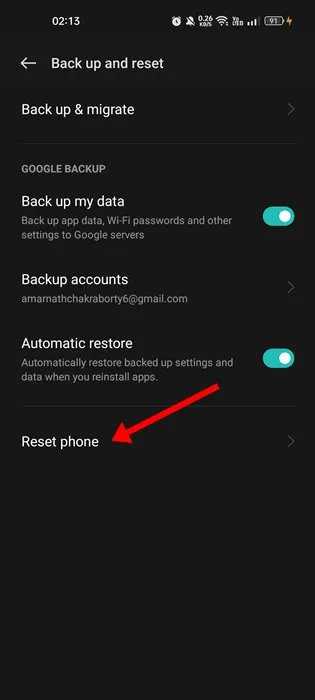
12. Kontakt din telekomtjenesteleverandør
Hvis mobildataene dine fortsatt ikke fungerer, er det siste trinnet å kontakte telekomleverandøren din. De kan hjelpe deg med å identifisere nettverksproblemer eller kontorelaterte problemer som kan hindre mobildatatilgang. Noen ganger kan problemet skyldes midlertidige avbrudd eller tjenesteavbrudd.
Ved å følge metodene som er skissert ovenfor, kan du ofte gjenopprette mobildatafunksjonalitet på Android-enheten din. Hvis du har spørsmål eller trenger ytterligere hjelp, legg gjerne igjen en kommentar nedenfor.
Legg att eit svar